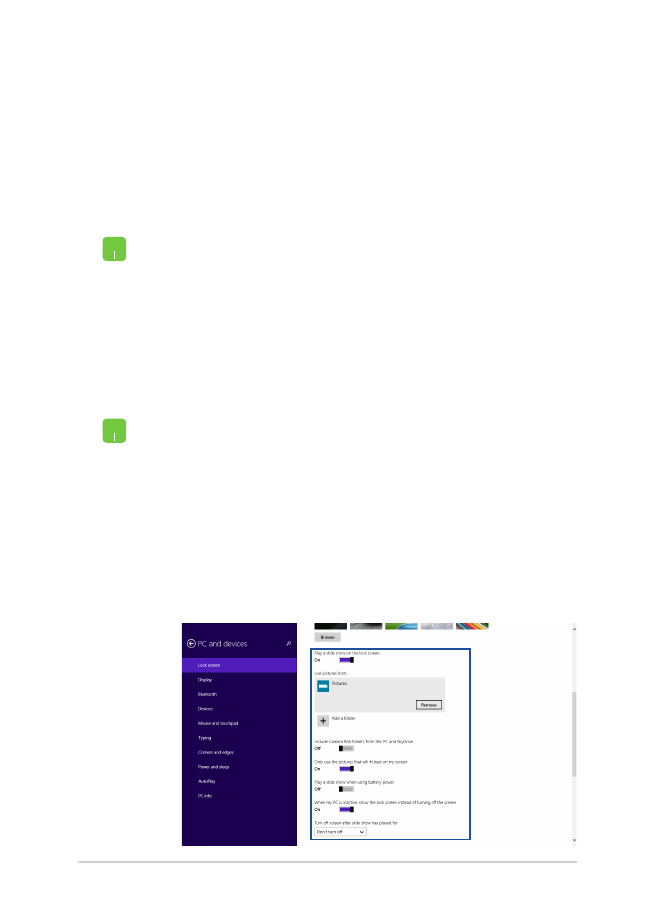
Lukitusnäytön mukauttaminen
Voit mukauttaa lukitusnäytön näyttämään haluamasi valokuvan,
diaesityksen, sovelluspäivityksiä ja pikakäyttää kannettavan tietokoneen
kameraa. Muuttaaksesi lukitusnäytön asetuksia, voit katsoa seuraavat
tiedot:
1. Käynnistä Charms bar > Settings (Asetukset).
2. valitse Change PC Settings (Muuta
tietokoneasetuksia) > Lock screen (Lukitusnäyttö).
3. Napsauta Lock screen preview (Lukitusnäytön
esikatselu) -kohdassa Browse (Selaa) valitaksesi
valokuvan käytettäväksi lukitusnäytön taustana.
Diaesityksen toistaminen
1. Käynnistä Charms bar > Settings (Asetukset).
2. valitse Change PC Settings (Muuta
tietokoneasetuksia) > Lock screen (Lukitusnäyttö).
3. Siirrä Lock screen preview (Lukitusnäytön
esikatselu) -kohdassa Play a slide show on the lock
screen (Toista diaesitys lukitusnäytöllä) -liukusäädin
kohtaan On (Päälle).
4. Vieritä alas mukauttaaksesi seuraavia lukitusnäytön
diaesityksen valintoja:
Valokuvan valitseminen
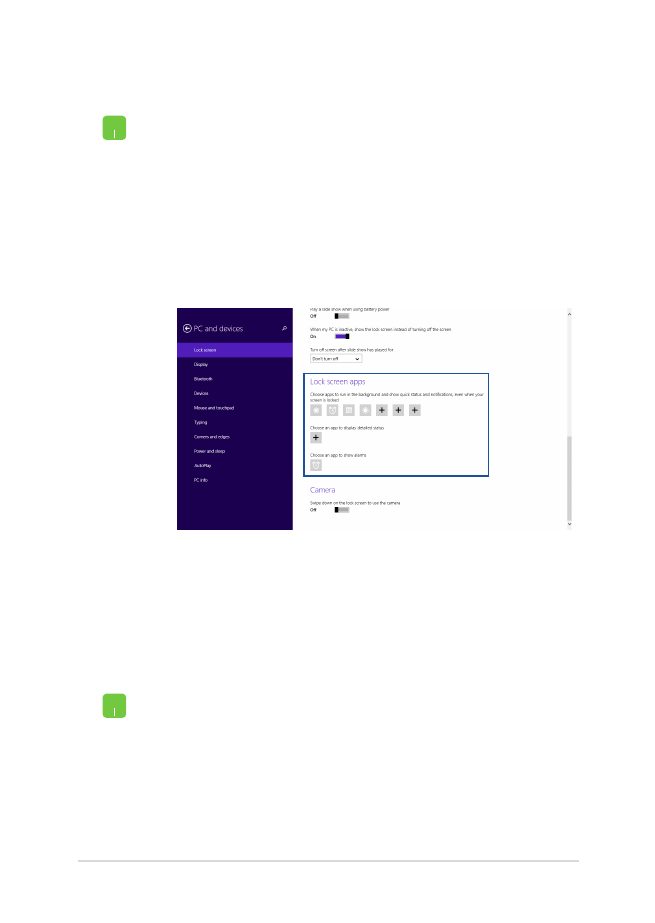
Kannettavan tietokoneen E-käyttöopas
75
Sovelluspäivitysten lisääminen
1.
Käynnistä Charms bar > Settings (Asetukset).
2. valitse
Change PC Settings (Muuta
tietokoneasetuksia) > Lock screen
(Lukitusnäyttö).
3.
Vieritä alas, kunnes näet Lock screen apps
(Lukitusnäytön sovellukset) -valinnan.
4.
Käytä seuraavia valintoja lisätäksesi sovelluksia,
joiden päivitykset haluat nähdä lukitusnäytössä:
Kannettavan tietokoneen kameran aktivointi
lukitusnäytössä
Voit pyyhkäistä alas lukitusnäytössä aktivoidaksesi kannettavan
tietokoneen kameran ja käyttääksesi sitä. Katso seuraavista ohjeista,
kuinka tämä ominaisuus otetaan käyttöön:
1. Käynnistä Charms bar > Settings (Asetukset).
2. valitse Change PC Settings (Muuta
tietokoneasetuksia) > Lock screen (Lukitusnäyttö).
3. Vieritä alas, kunnes näet Camera (Kamera) -valinnan.
4. Siirrä liukusäädin kohtaan On (Päälle).
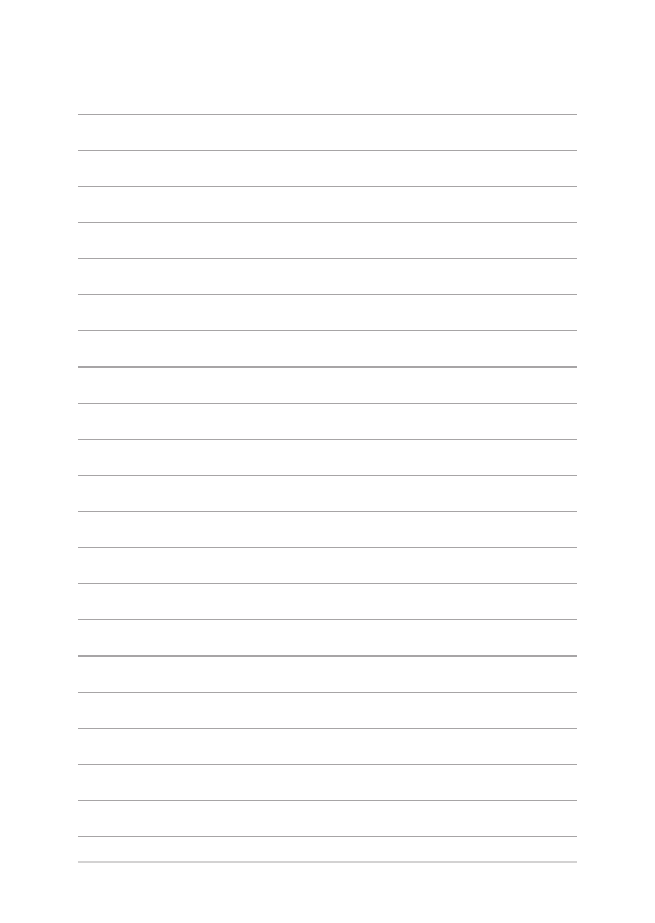
76
Kannettavan tietokoneen E-käyttöopas
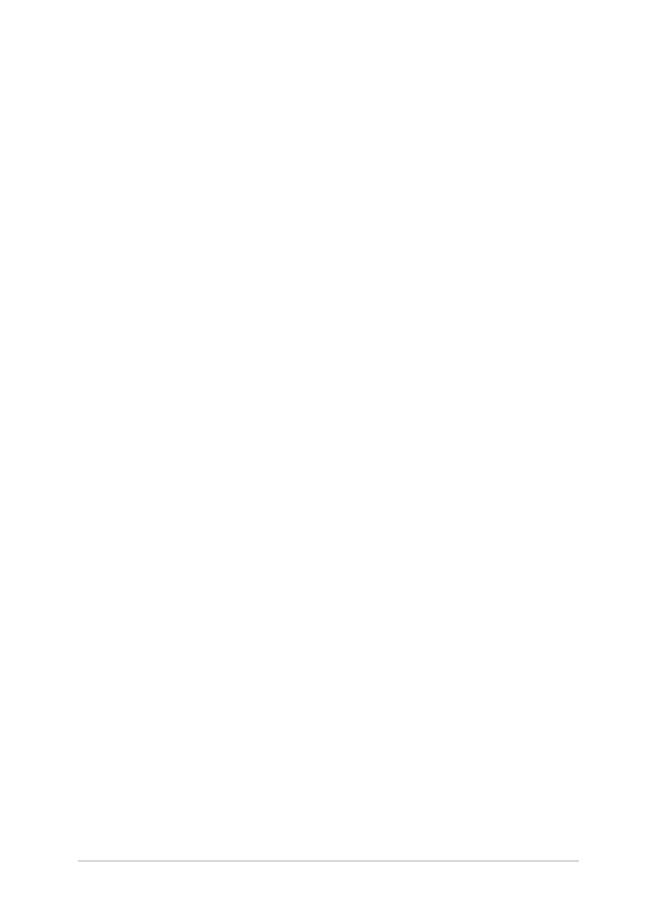
Kannettavan tietokoneen E-käyttöopas
77